Includere completamente un sito Web nella presentazione di PowerPoint
Varie / / February 11, 2022

Presentare le cose significa mostrare l'intelligenza che c'è in te. E se riesci a fondere perfettamente il semplice e il complesso con a
approccio unico
allora puoi impressionare chiunque. Poiché una presentazione può contenere elementi diversi come testo, immagini, collegamenti ad altri file ecc. devi prestare la massima attenzione mentre li integra nella presentazione.
Tuttavia, devi sempre allontanarti dal flusso di presentazione se desideri mostrare alcuni siti Web e le sue caratteristiche specifiche agli spettatori. Questo potrebbe finire per interrompere l'attenzione dello spettatore, il che non è un granché per il presentatore.
Oggi descriveremo una soluzione a tali problemi in cui puoi integrare siti Web in diapositive di presentazione e navigare in tempo reale durante il tuo Presentazione (senza dover allontanarsi dal Applicazione PowerPoint).
Lo faremo con l'aiuto di un componente aggiuntivo per MS PowerPoint chiamato LiveWeb.
Installazione di LiveWeb su PowerPoint
Scarica il componente aggiuntivo, decomprimi il contenuto e fai doppio clic sul file evidenziato nell'immagine sottostante.

Questo dovrebbe aprire un'istanza di MS PowerPoint integrando il componente aggiuntivo con esso. Potrebbe esserti richiesto di farlo Abilita macro anche; fallo.
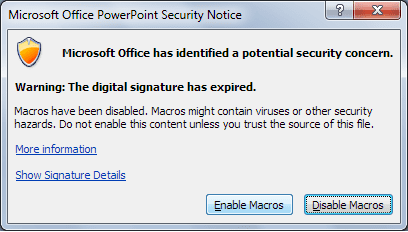
Con questa attività dovresti essere in grado di vedere uno strumento per inserire una pagina web nella scheda Inserisci -> sezione LiveWeb.

Se non appare, segui i passaggi sottostimati:-
Passo 1: Apri PowerPoint e vai a Opzioni di PowerPoint tramite il pulsante Ufficio.
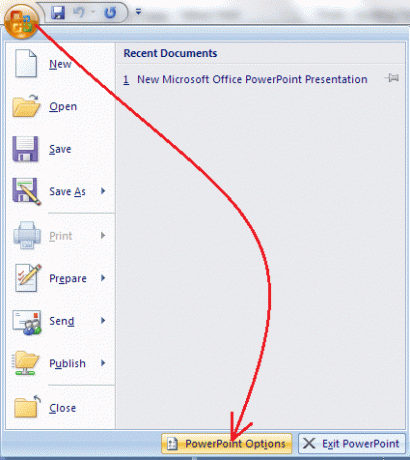
Passo 2: Passa a Componenti aggiuntivi sezione, seleziona Componenti aggiuntivi di PowerPoint dal menu a tendina e fare clic su andare.

Passaggio 3: Se vedi LiveWeb nell'elenco ed è deselezionato, selezionalo, altrimenti fai clic su Aggiungere nuova e aggiungi il componente aggiuntivo dalla posizione decompressa.
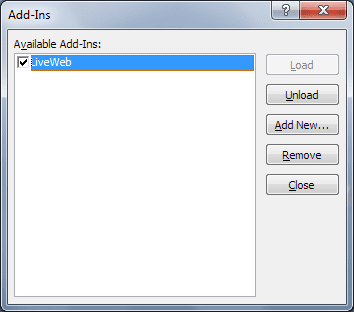
Utilizzo di LiveWeb su PowerPoint
Questa è la parte più interessante del nostro articolo. A scopo di test potresti voler creare una nuova presentazione ed esercitarti sui passaggi mentre leggi.
Passo 1: Navigare verso Inserisci -> LiveWeb -> Pagina Web e fare clic sullo strumento. Modifica proprietà pagina viene visualizzato se si desidera modificare una voce aggiunta.

Passo 2: Immettere l'URL del sito Web che si desidera integrare nella presentazione. Puoi aggiungerne quanti ne vuoi. Clicca su Prossimo quando hai finito.

Passaggio 3: Se vuoi puoi selezionare aggiorna la pagina automaticamente per gli aggiornamenti. Clicca su Prossimo ancora.

Passaggio 4: È quindi possibile impostare la forma, le dimensioni e la posizione della pagina Web rispetto alla diapositiva.

Passaggio 5: Clicca su Fine. Dai un'occhiata Esegui spettacolo dopo aver inserito la pagina web se vuoi testare le cose immediatamente.

Passaggio 6: Vedrai subito un messaggio di conferma. Clicca su Ok e vai avanti.
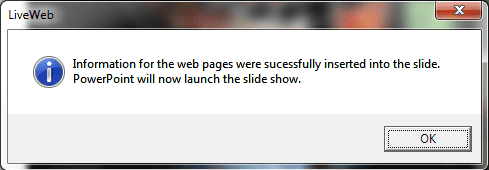
Passaggio 7: Avvia una presentazione premendo su scorciatoia da tastiera F5. Vedrai il sito web integrato e potrai navigare su di esso in tempo reale.
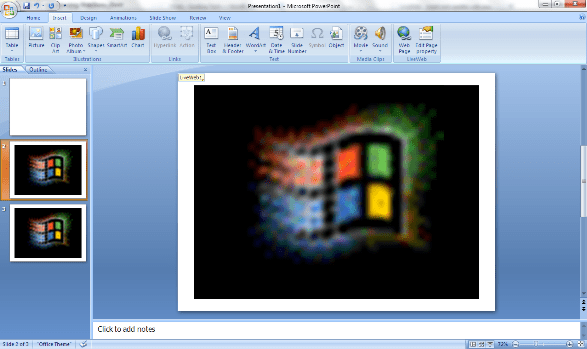
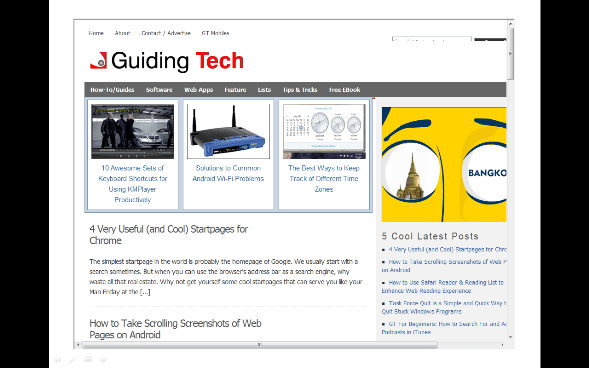
Conclusione
Ora non devi preoccuparti di ridurre a icona la tua presentazione, avviare una nuova istanza di alcuni browser, digitare l'URL del sito Web e navigare su di esso in modo esplicito. Il plug-in è fantastico e dovresti usarlo in tali scenari. Non sai mai quante persone potresti finire per impressionare. 🙂
Ultimo aggiornamento il 03 febbraio 2022
L'articolo sopra può contenere link di affiliazione che aiutano a supportare Guiding Tech. Tuttavia, non pregiudica la nostra integrità editoriale. Il contenuto rimane imparziale e autentico.



